Talaan ng nilalaman
Mga Tinukoy na Pangalan na itinalaga sa isang cell, hanay ng mga cell, formula, talahanayan, at iba pa; ay ginagamit upang madagdagan ang kaginhawahan kapag ang mga elementong iyon ay kailangang italaga bilang data sa pareho o magkakaibang mga worksheet sa Excel. Sa artikulong ito, tatalakayin natin ang Tab ng Mga Formula , Mga Keyboard Shortcut , at VBA macro code na paraan para tanggalin ang mga partikular na Tinukoy na Pangalan.
Atin sabihin nating, mayroon kaming dataset na may ilang hanay ng mga cell na Tinukoy bilang kanilang mga nangungunang column na mga pangalan & ang buong talahanayan bilang Salary_Data .

Dataset para sa Pag-download
Tanggalin ang Mga Tinukoy na Pangalan.xlsm
3 Madaling Paraan para Magtanggal ng Mga Tinukoy na Pangalan Sa Excel
Paraan 1: Paggamit ng Tab ng Formula
Hakbang 1 : Buksan ang workbook, gusto mong tanggalin ang Mga Tinukoy na Pangalan .
Hakbang 2: Pumunta sa Mga Formula Ribbon >> I-click ang Tagapamahala ng Pangalan (sa seksyong Mga Tinukoy na Pangalan ).

Hakbang 3: Sa Name Manager window, Piliin ang Defined Names na gusto mong tanggalin. Dito, gusto naming tanggalin ang Allowance , Mga Pangalan & Salary_Data (pindutin ang CTRL & pagkatapos ay i-click ang maramihang Defined Names na gusto mong tanggalin).

Hakbang 4: Mag-click sa Tanggalin.

Hakbang 5: May lalabas na window ng babala. I-click ang OK.

Magiging katulad ng larawan ang mga resultasa ibaba

Hindi na available ang mga tinanggal na pangalan.
Paraan 2: Keyboard Shortcut
Maaari mo lang gamitin ang pagpindot sa CTRL + F3 nang buo upang ilabas ang Name Manager na window sa Excel. Sa simula, ang dataset ay may Mga Tinukoy na Pangalan gaya ng

Hakbang 1: Pindutin ang CTRL +F3 nang buo, at ang Lilitaw ang window ng Name Manager .
Hakbang 2: Pumili ng isa o marami Mga Tinukoy na Pangalan.
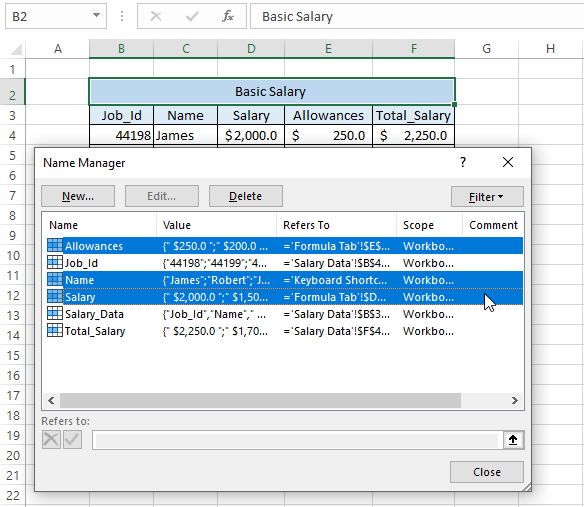
Hakbang 3: Mag-click sa Tanggalin.

Hakbang 4 : Isang babala lalabas ang dialog box. I-click ang OK sa window ng babala.

Ang mga resulta ay naglalarawan ng mga resultang katulad ng larawan sa ibaba
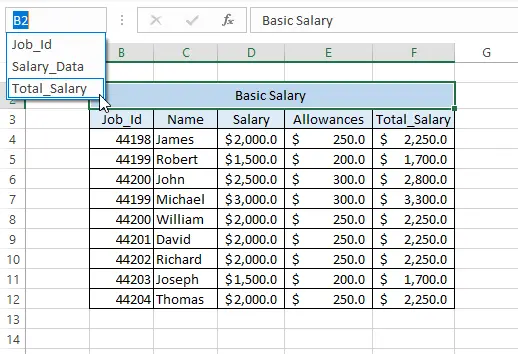
Mga Katulad na Pagbasa
- Paano Mag-alis ng Teksto bago ang isang Space gamit ang Excel Formula (5 Paraan)
- Alisin ang Teksto mula sa isang Excel Cell ngunit Mag-iwan ng Mga Numero (8 Paraan)
- Paano Mag-alis ng Teksto sa pagitan ng Dalawang Character sa Excel (3 Madaling Paraan)
Paraan 3: Paggamit ng VBA Macro Code (Tanggalin ang lahat ng Saklaw ng Pangalan)
Sa una, nasa dataset natin ang lahat ng Tinukoy na Pangalan

Gusto naming tanggalin ang lahat ng Mga Tinukoy na Pangalan na umiiral sa dataset. Para sa layuning ito, ginagamit namin ang VBA macro Code.
Hakbang 1: Sa Excel sheet, Pindutin ang ALT+F11 nang buo. Magbubukas ang window ng Microsoft Visual Basic .
Hakbang 2 :Pumunta sa Menu Bar & Pumili Ipasok >> Module .
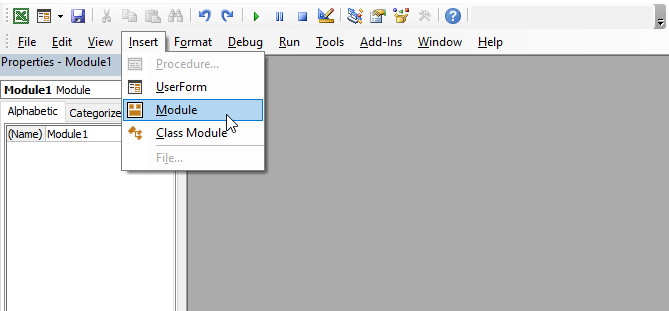
Hakbang 3: Sa Module, I-paste ang sumusunod Code .
6727
Hakbang 4: Pindutin ang F5 upang patakbuhin ang code .
Hakbang 5: Pumunta sa Excel Worksheet, Lagyan ng check ang Defined Name sa Kaliwa ng Formula Box . Makikita mo ang lahat ng Defined Name na tatanggalin.

Magbasa Nang Higit Pa: Paano Mag-alis ng Tukoy na Teksto mula sa isang Column sa Excel (8 Paraan)
Konklusyon
Para sa kadalian ng pagpapatupad ginagamit namin ang Defined Name sa Excel, sa ilang mga kaso kailangan naming Tanggalin ang Mga Tinukoy na Pangalan . Bagama't walang maraming paraan para magawa ang gawain, nag-aalok ang Excel ng Formulas tab, Keyboard Shortcut , at VBA na mga paraan upang malutas. Sa artikulong ito, inilalarawan namin ang mga pamamaraang ito nang simple hangga't maaari. Sana ay napakadali at madaling sundin ng mga pamamaraang ito.


